
小伙伴们在制作串烧歌曲的时候,有没有遇到过这样的问题:找到适合拼接在一起制作完整音频的片段,却发现有一些音频合并在一起,播放中间的拼接痕迹比较明显,或者没有完整的降调使节奏很突兀,导致完成的串烧歌曲就没有别人制作的那么的精彩、出色了。
那有没有音频无缝衔接合并的方法呢?不要急,接下来这篇文章教教大家音频合并无缝衔接怎么弄。

音频合并无缝衔接方法一:iZotope RX7
RX7可以作为软件使用,也可以作为插件使用,它是一款较为出色的音频降噪、修复软件,是专门为从事音频后期制作的人士设计的。无论我们是需要维修、清理或者还原视频都可以使用这款软件,它还能够实现提取音频人声、提取伴奏、合并音频、剪辑音频等多种操作。
操作步骤如下:
在软件中打开需要合并在一起的音频,将其中一段音频复制到剪切板里,然后剪切另一段音频的界面当中,点击上方“Edit”中的“Paste Special”具有的“Mix”工具。
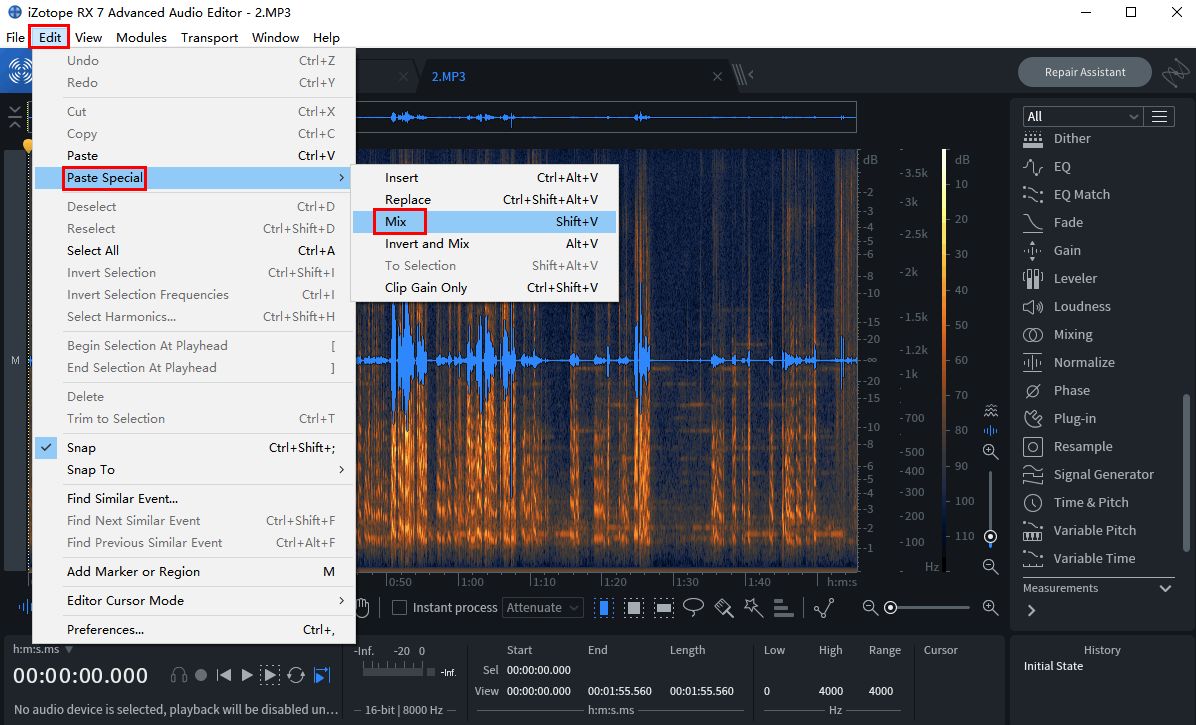
音频合并无缝衔接方法二:音频转换器
这款迅捷音频转换器能够将多种M4A、AC3、MP3、AMK等格式的音频相互转换的软件。除了主打的音频格式转换功能,它还具有变声变调、音频混合、音频拼接视频格式转换、等多种功能,满足我们对音频的多种操作需求。并且它还提供了教程步骤,就算是小白也是能够轻松操作的。
操作步骤如下:
第一步:打开软件之后,将要合并的音频(2个以上)导入或者拖拽进去。
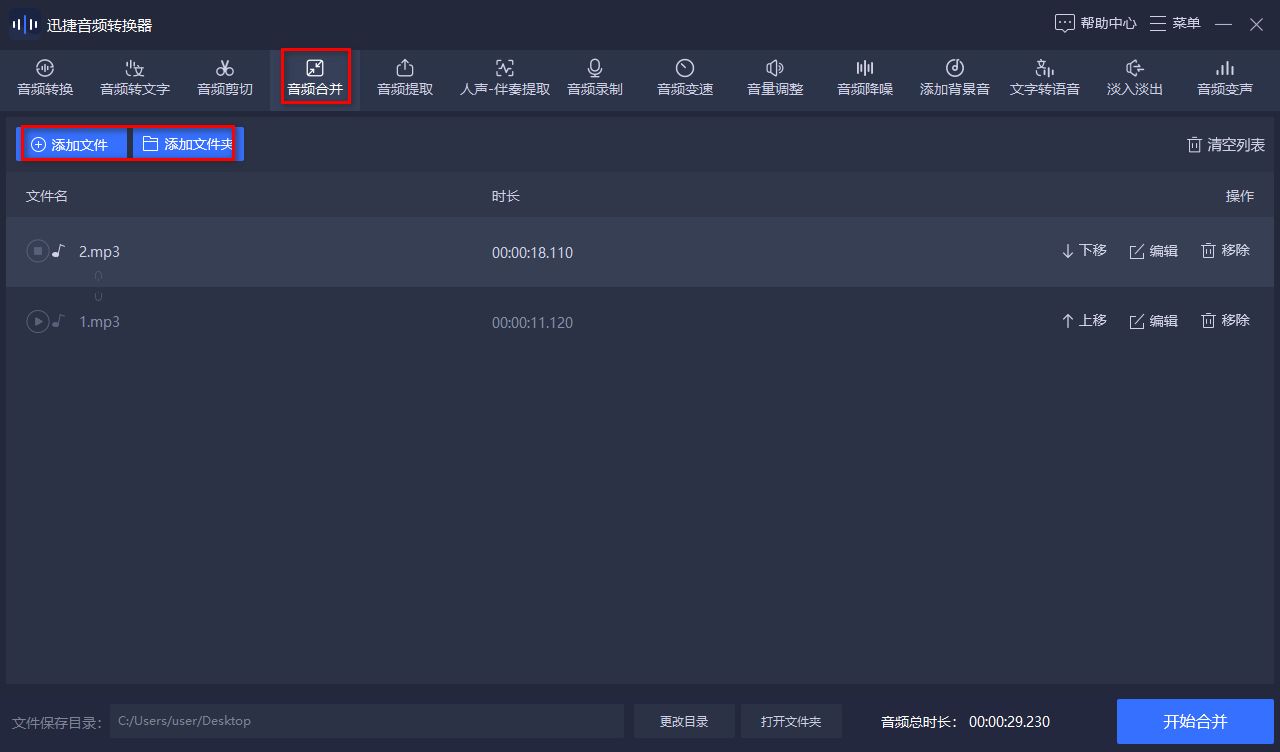
第二步:我们通过“编辑”对音频进行分割处理,设置好之后按“确认”,点击“上移”和“下移”来调整音频合并的顺序,最后轻点“开始合并”就完成好了。
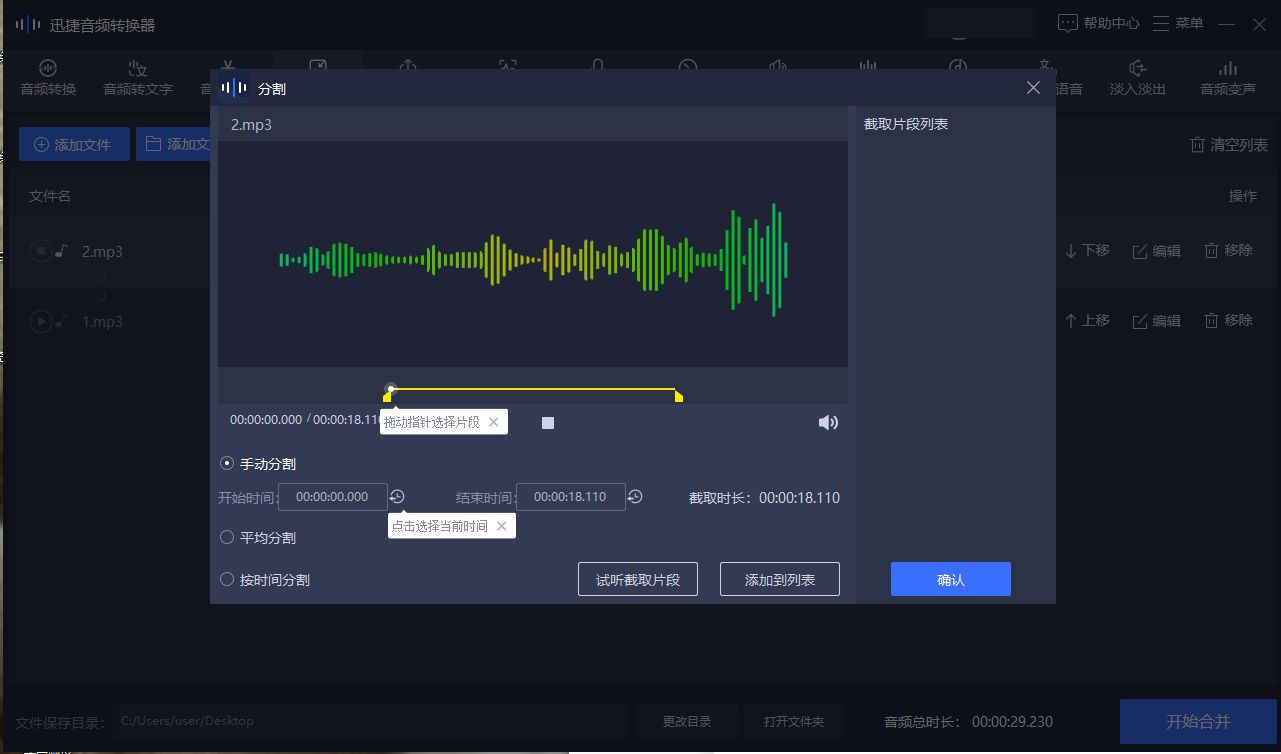
音频合并无缝衔接方法三:Adobe Audition
从事音频后期制作、视频剪辑、网课制作等工作的职场人员,应该都有使用过这款软件吧。它配置了合并、处理、裁剪、变速等工具。
操作步骤如下:
在Adobe Audition中建立一个新的“多轨会话”,然后导入音频进去,通过拖动多轨中的音频来调整合并顺序,最后导出就可以了。
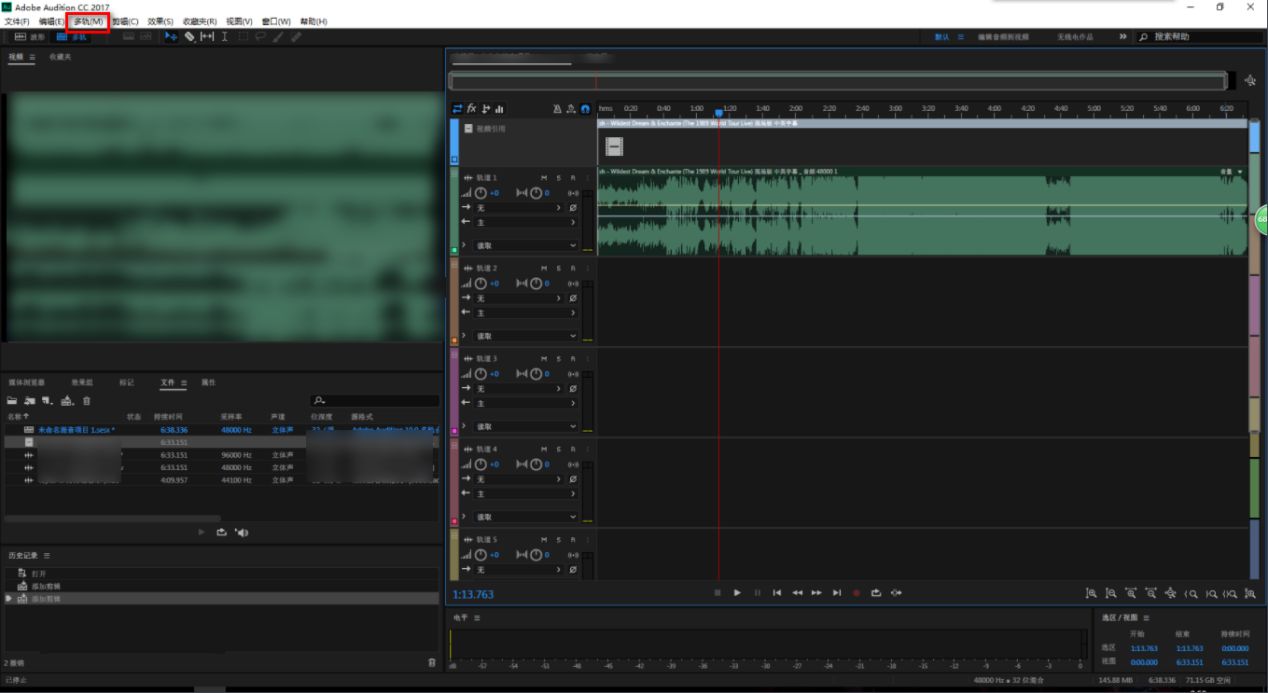
大家现在知道音频合并无缝衔接怎么弄了吗?有需要合并音频的小伙伴们,可以试试上面的三款软件哦!







 本文介绍了三种音频无缝衔接合并的方法,包括使用iZotopeRX7进行高级音频处理,使用迅捷音频转换器进行简单合并和编辑,以及借助AdobeAudition的专业多轨会话功能。这些工具和步骤能帮助用户制作出流畅的串烧歌曲。
本文介绍了三种音频无缝衔接合并的方法,包括使用iZotopeRX7进行高级音频处理,使用迅捷音频转换器进行简单合并和编辑,以及借助AdobeAudition的专业多轨会话功能。这些工具和步骤能帮助用户制作出流畅的串烧歌曲。
















 1万+
1万+

 被折叠的 条评论
为什么被折叠?
被折叠的 条评论
为什么被折叠?








